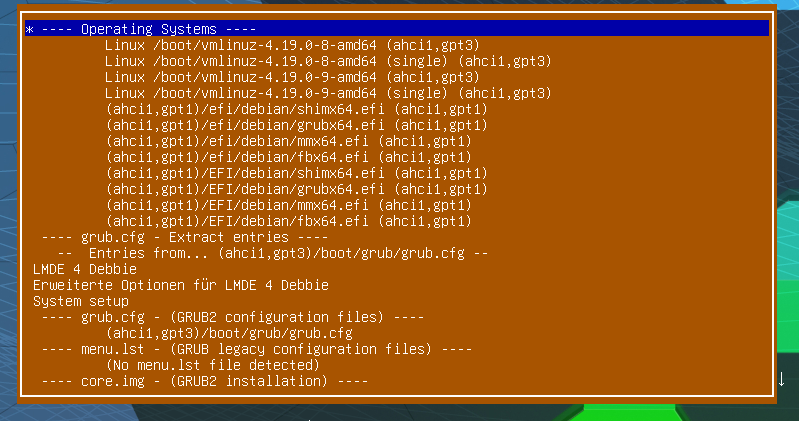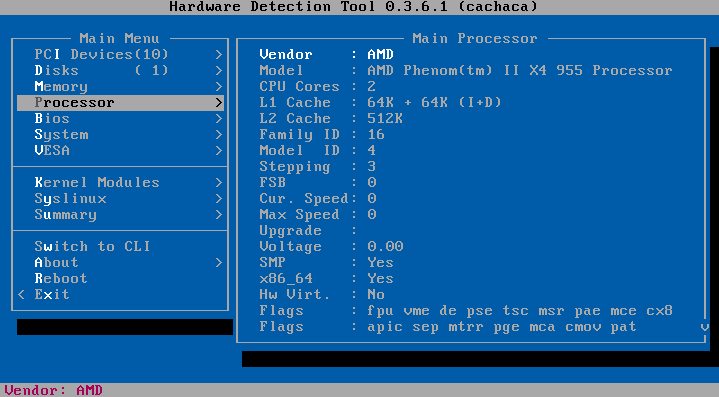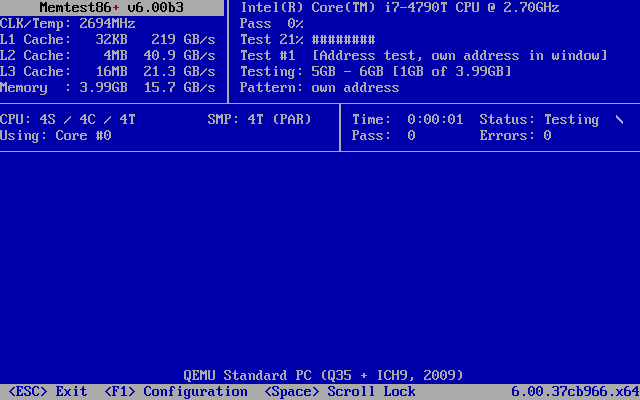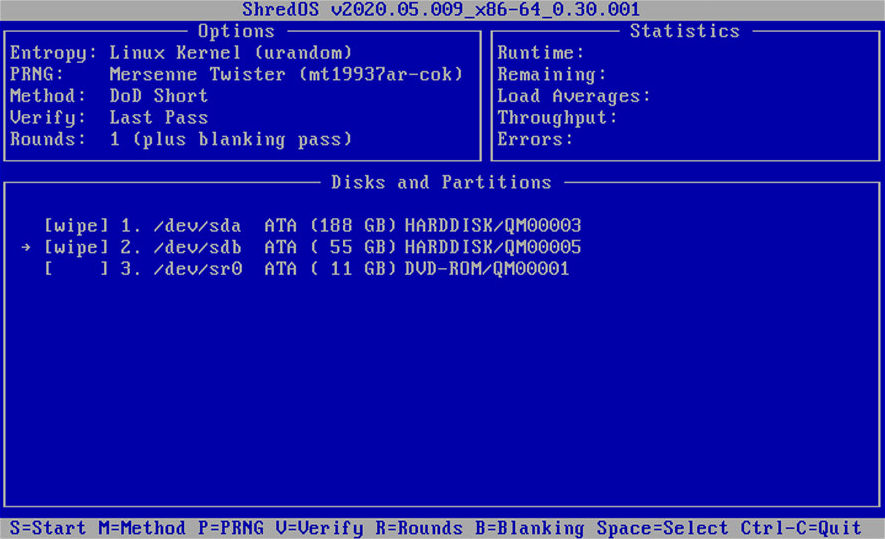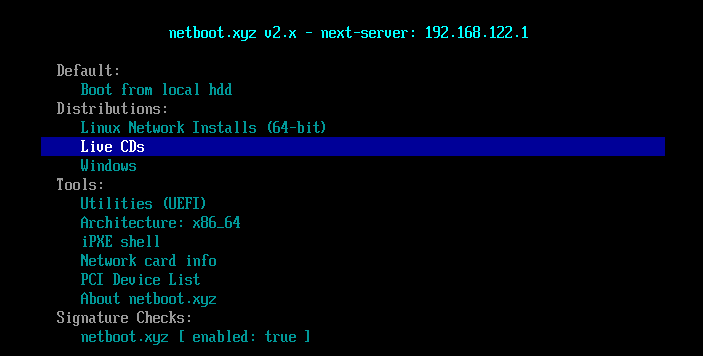Praktische Hilfen für den Linux-Alltag
Super Grub Disk 2
Hardware Detection Tool 0.5.2
Memtest 86+ 6.20
Shred OS 2021.08.2
Netboot.xyz 2.0.70
Plop Bootmanager 6
Neben den Linux-Live-Systemen und Distributionen finden Sie auf dieser DVD noch einige weitere startfähige Tools, die eine praktische Hilfe für Notfälle und für die Hardware-Diagnose bieten. Diese hier vorgestellten Tools und Programme können Sie über das Multibootmenü von DVD booten. Gehen Sie dazu ins Untermenü "Extras und Tools", und wählen Sie dort den gewünschten Eintrag aus. Im UEFI-Modus stehen nur zwei der hier vorgestellten Tools zur Verfügung: Die Super Grub Disk 2 und Shred OS 2020.2.
Super Grub Disk 2
Der Bootloader Grub 2 dient den meisten Linux-Distributionen als Bootloader und Bootmanager. Auch bei 64-Bit-Systemen, die mit UEFI arbeiten, kümmert sich Grub 2 um die Feinheiten und Optionen zum Start eines Linux-Systems. Auf der Heft-DVD finden Sie das Tool Super Grub Disk 2, das sich als Starthilfe für Linux-Systeme eignet, wenn der Bootloader Grub 2 überschrieben wurde (etwa nach bei einer Windows-Installation). Super Grub Disk 2 steht unter der GNU General Public License. Dieses Tool startet im Bios- und im Uefi-Modus.
Funktionen: Bei Super Grub Disk 2 handelt es sich um einen startfähigen Bootloader, der bereits installierte Systeme mit Grub 2 booten kann, auch wenn deren Bootumgebung nicht mehr vorhanden ist. Diese Startumgebung kann zwar Grub 2 nicht reparieren, aber ein Linux-System starten, um dann von dort aus den Bootloader neu zu schreiben.
Bedienung: Nach dem Start von Super Grub Disk 2 wählen Sie aus dem Menü Detect any GRUB2 installation (even if mbr is overwritten). Anschließend bestätigen Sie die Auswahl Load /boot/grub/core.img from (hdx, y), wobei der Platzhalter x hier für die Festplattenbezeichnung steht und y für die Partition. Damit identifizieren Sie die gewünschte Grub-2-Installation, falls mehrere auf der Festplatte vorhanden sind. Der Gerätename (hd0, 1) steht beispielsweise für die zweite Partition (1) auf der ersten (0) Festplatte.
Mehr Infos: www.supergrubdisk.org
Hardware Detection Tool 0.5.2
Dieses Tool hilft dabei, schnell einen Überblick zur Hardware eines Systems zu bekommen. Das Hardware Detection Tool ist ideal, wenn Sie die Hardware-Konfiguration eines PCs untersuchen möchten, auf dem noch kein Betriebssystem installiert ist. Es steht unter der GNU General Public License. Das Hardware Detection Tool startet nur im Bios-Modus.
Funktionen: Das Hardware Detection Tool ist eigentlich nur ein Modul für den Syslinux-Bootloader. Es zeigt Basisinformationen zur Hardware auf x86-kompatiblen Systemen an. Mit einem textbasierten Menü lassen sich die Geräte des PCs nach Kategorie untersuchen, um Typ und Namen einer Komponente herauszufinden. Über diese Hardware kann das Hardware Detection Tool Auskunft geben: CPU, PCI-Karten, Speicher, DMI-Geräte (Hauptplatine), Festplatten und VESA-Fähigkeiten der Grafikkarte.
Bedienung: Wenn Sie das Hardware Detection Tool von DVD über Extras -> Hardware Detection Tool (HDT) starten, können Sie in einem Menü auswählen, ob Sie ein textbasiertes Menü (Menu Mode) oder die Kommandozeilenversion nutzen möchten (CLI). Für eine komfortable Übersicht wählen Sie den „Menu mode“, um die gefundenen Geräte anhand ihrer Kategorie einzeln zu untersuchen. Für eine schnelle Gesamtübersicht ist der Menüpunkt CLI (Auto Summary) nützlich.
Mehr Infos: http://www.serverelements.com/?target=Hardware_Detection_Tool
Memtest 86+ 6.20
Unzuverlässige und überhitzte RAM-Bausteine sorgen für spontane Abstürze und instabile Systeme. Memtest 86+ 6.20 testet den Arbeitsspeicher eines Rechners. Es ist ein eigenständiges Diagnoseprogramm mit Teilen des Linux-Kernels und läuft auf jedem PC, inklusive der 64-Bit-Plattformen und Intel-basierten Apple-Computern. Memtest 86+ 6.x ist nicht nur eine Weiterentwicklung des ursprünglichen Memtest 86+, sondern wurde über mehrere Jahre komplett neu geschrieben, um auch mit aktuellen Mainboards sowie Laptops zurecht zu kommen und es startet nun auch unter UEFI. Das Programm steht unter der GNU Public License.
Funktionen: Um eventuelle Fehler in Speicherbausteinen zu finden, schreibt Memtest 86+ Testmuster in jede Speicheradresse, liest die Testmuster anschließend wieder aus und vergleicht diese. Wenn hier ein Unterschied besteht, weist dies auf einen fehlerhaften Speicherbaustein hin. Ein Memtest-Durchlauf kann je nach CPU-Geschwindigkeit und Speichergröße mehrere Stunden dauern. Wenn Memtest Fehler findet, muss dies nicht zwangsläufig an defekten RAM-Bausteinen liegen. Es kann sich auch um Probleme mit der CPU oder mit der Hauptplatine handeln. Bei aktuellen PCs ist der Arbeitsspeicher allerdings bei weitem die häufigste Fehlerquelle.
Bedienung: Nach dem Start von Memtest 86+ beginnt das Programm automatisch mit Tests. In diesem Modus durchläuft Memtest 86+ neun verschiedene Testreihen. Mit der Escape-Taste können Sie den Test jederzeit unterbrechen und den PC neu starten. Mit der C-Taste können Sie das Menü aufrufen und dort mit der Taste [1] jeden Test einzeln auswählen. Zeitaufwändig ist der Durchlauf Bit Fade Test, bei dem Memtest erst den Speicher mit Nullen beschreibt, dann 90 Minuten wartet und dann erst den Speicherinhalt vergleicht, ob sich Bits geändert haben. Diese Testreihe allein dauert etwa drei Stunden.
Mehr Infos: www.memtest.org
Shred OS 2021.08.2
Shred OS ist ein bootfähiges Löschwerkzeug für komplette Datenträger. Es löscht Daten auf magnetischen Festplatten endgültig, sodass anschließend auch Wiederherstellungstools keine Information mehr zeigen. Eine gründliche Löschaktion ist vor der Weitergabe eines Rechners oder einer Festplatte nützlich, damit nicht auch die zuvor darauf gespeicherten, persönlichen Daten irrtümlich weitergegeben werden. Shred OS unterstützt dabei mehrere Löschmethoden mit Überschreibmodus, um eine Festplatte unwiderruflich zu löschen. Das Tools steht unter der GNU Public License. Dieses Tool startet im Bios- und im Uefi-Modus.
Funktionen: Das Tool arbeitet völlig unabhängig vom installieren Betriebssystem und bootet zunächst einen Linux-Kernel und dann das englischsprachige, textbasierte Menü. Schon mit den Standard-Einstellungen ist der Löschvorgang sicher genug. Ein mehrfaches Überschreiben, auch Gutmann-Methode genannt, ist überflüssig. Denn bei der dichten Speicherstruktur von Festplatten ab 15 GB ist auch eine Analyse mit einem Magnetkraft-Mikroskop nicht ausreichend, um noch einzelne Bits zu rekonstruieren. Dies geht aus einer Studie des US-Institut für Standards und Technologie (NIST) von 2006 hervor. Weil die Löschmethode mittels Überschreiben nur für magnetische Festplatten geeignet ist, sollte Shred OS nicht auf Flash-Speicher wie SSDs und USB-Sticks angewandt werden. Bei Flash-Speicher arbeitet Shred OS nicht wie vorgesehen. Das ist durch die Art und Weise bedingt, wie die Controllerchips und die Firmware von SSDs die geschriebenen Daten auf die Speicherzellen verteilt: Der Wear-Leveling-Algorithmus verlängert die Lebensdauer der Flash-Speicherzellen und sorgt dafür, dass die Daten stets auf verschiedenen Bereichen der SSD geschrieben werden. Ein Überschreiben hätte also nicht den gewünschten Effekt.
Bedienung: Der Booteintrag für Shred OS findet sich im Multibootmenü unter "Extras und Tools" ganz am Ende der Liste. Nach dem Start von Shred OS wählt man mit den Pfeiltasten die gewünschte Festplatte aus und ein Druck auf die Leertaste markiert das Laufwerk. Mit der Eingabe eines großen "S" (also Shift-S auf der Tastatur) startet Shred OS die unwiderrufliche Löschaktion mit dem voreingestellten Muster. Deshalb ist hier Vorsicht angesagt. Die Taste M öffnet ein Untermenü, um ein anderes Muster zum Überschreiben auszuwählen.
Mehr Infos: https://github.com/PartialVolume/shredos.x86_64
Netboot.xyz 2.0.70
Dies ist kein gewöhnliches Live-System, sondern ein Multiboot-Talent, das etliche Live-Systeme (64/32 Bit) und Installationsmedien zum Boot über eine Ethernetverbindung aus dem Internet von Github in den Speicher herunterlädt und dann startet. Netboot.xyz lädt eine kleine Bootumgebung mit dem Programm iPXE, das es erlaubt, Linux-Systeme über eine Netzwerkverbindung (Ethernet) in den Speicher zu laden und von dort zu starten. Netboot.xyz initialisiert dazu über das Bios des Rechners die Ethernetschnittstelle, stellt über den Router im LAN per DHCP eine Internetverbindung her und kann dann von der Projektwebseite auf Github ein vorbereitetes Linux-System aus einem angezeigten Menü starten. Möglich macht dies eine Entwicklung von Intel namens PXE (Preboot Execution Environment), die es schon über 20 Jahre gibt und im BIOS beziehungsweise heute in der Firmware von Hauptplatinen und Laptops verfügbar ist. Es bringt eigene Netzwerktreiber und das TCP/IP-Netzwerkprotokoll mit, sowie eine Speicherverwaltung zum Laden von Betriebssystem-Abbildern aus dem Netzwerkwerk.
Funktionen: Das Tool arbeitet völlig unabhängig vom installieren Betriebssystem und bootet zunächst einen Linux-Kernel und dann das englischsprachige, textbasierte Menü. Netboot.xyz ist kein leeres Gerüst, das wie blankes PXE noch einen selbst aufgesetzten HTTP- oder TFTP-Server im Netzwerk verlangt, um Systeme zu laden. In Netbook.xyz ist schon alles fertig vorbereitet und es verlange keine Vorarbeiten. Die Entwickler haben die Systemabbilder auf Github hinterlegt. Damit gelingt es dem Tool, eine grandiose Zahl an Systemen startfähig anzubieten. Ein textbasiertes Bootmenü präsentiert die verfügbaren Live-Systeme und Linux-Distributionen nach Kategorien geordnet und je nach Bootmodus in 64 Bit und einiges noch in 32 Bit.
Bedienung: Die Systeme sind in die Kategorien von Linux-Installationsmedien, Linux-Live-Medien und bootfähige Utilities unterteilt. Alle Abbilder dieser Systeme liegen im Github-Verzeichnis von Netboot.xyz und werden von den Entwicklern des Tools ausgewählt und bereitgestellt. Bei einer üblichen Internetverbindung mit DSL-Geschwindigkeit ist bei der Übertragung vom Github-Server in den lokalen Speicher Geduld gefragt, denn die meisten ausgewachsenen Live-Systeme haben 1 bis 2 GB im Umfang. Zudem muss genügend RAM für das Image und das dann gestartete System bereitstehen. Kleinere Systeme wie Gparted Live, Clonezilla , Rescuezilla, Redo Backup und andere Minisysteme sind für den Boot per iPXE besser geeignet. Das Tool hat mit seinem Textmodus minimale Voraussetzungen, die auswählbaren Linux-Systeme dagegen ganz unterschiedliche. Das BIOS, die Firmware muss PXE unterstützen und der Rechner muss über mehrere GB RAM verfügen, um Systeme zu laden. Eine schnelle Internetverbindung per Ethernet ist dazu ebenfalls Pflicht. WLAN wird dabei nicht unterstützt, denn ein Router mit DHCP-Server, was der Normalfall ist, sollte die Netzwerkschnittstelle automatisch konfigurieren. Es gibt zum Bootzeitpunkt aber die Möglichkeit, mit der Taste M ein Menü zur manuellen Eingabe von IP-Adresse, Netzmaske und Gateway-IP einzugeben.
Mehr Infos: https://netboot.xyz
Plop Bootmanager 6
Dieses kleine Programm ist eine Hilfe, um verschiedene Medien und Betriebssysteme zu booten Der Plop Bootmanager verfügt über einen eigenen Treiber für USB-Geräte und CD/DVD-ROM-Laufwerke. So kann Plop von diesen Laufwerken booten, auch wenn es das BIOS des PCs nicht unterstützt. Der Plop Bootmanager ist Freeware und wurde von Elmar Hanlhofer geschrieben. Das Programm darf kostenlos für private und kommerzielle Zwecke genutzt werden. Dieses Boot-Werkzeug startet nur unter älteren Bios-Versionen und nicht unter UEFI, da Rechner mit neuerer Firmware sowieso von USB-Laufwerken booten können.
Funktionen: Plop Bootmanager startet Betriebssysteme von Festplatte, USB-Laufwerken, CD/DVD und von Diskette. Dabei spielt es keine Rolle, ob das BIOS diese Funktion bietet, da der Plop Bootmanager seine eigenen Treiber mitbringt. In einem Bootmenü können Sie das gewünschte Gerät auswählen und davon booten.
Bedienung: Nach dem Start von Plop können Sie über ein Menü mit den Pfeiltasten folgende Geräte auswählen: Erste Partition auf der ersten Festplatte (hda), zweite Partition auf der ersten Festplatte (hda), Floppy, CD-ROM und USB. Plop wird das ausgewählte Gerät nach einem Bootsektor und einem Bootloader durchsuchen und das dort installierte System starten, falls es unterstützt wird. Im Menü können Sie über Setup -> Profiles auch andere Festplatten und Partitionen auswählen, indem Sie die gewünschte Partition auswählen und die Option Show in Main Menu mit der Enter-Taste auf Yes setzen. Mit der ESC-Taste können Sie eine Menü-Ebene jeweils verlassen und zum vorherigen Menü zurückkehren.
Mehr Infos: www.plop.at